window 7电脑 网络禁用了 如何重新启用 Win7本地连接网络被禁用怎么办
window 7电脑 网络禁用了 如何重新启用,在如今信息爆炸的时代,网络已经成为我们生活中不可或缺的一部分,有时我们可能会遇到突如其来的问题,例如突然发现自己的Windows 7电脑的网络被禁用了。当我们想要重新启用本地连接网络时,我们可能会感到困惑并不知道该如何解决。所以本文将为大家介绍一些解决方案,帮助大家重新启用Win7本地连接网络,并让我们能够继续畅享网络世界的便利。
步骤如下:
1.有的时候网络禁用有很多原因的,有的可能是自己不小心点到的。还有可能是自动禁用的,网络被禁用的标志就在右下角能看到。

2.我们首先在电脑的左下角那里点开始,然后在右侧找到控制面板,我们点击这个控制面板进来,这个很好找到的。
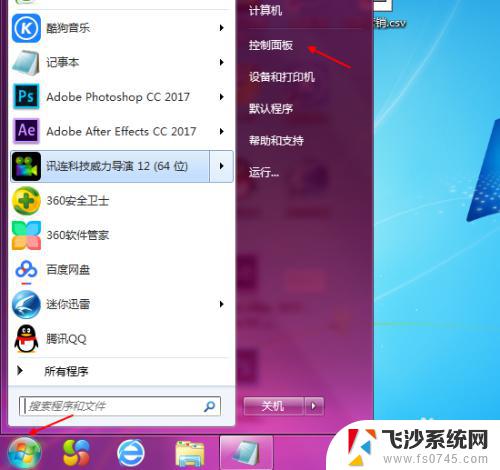
3.然后在控制面板里面选择网络和Internet,直接点击进来就可以。在网络和Internet里选择网络和共享中心。
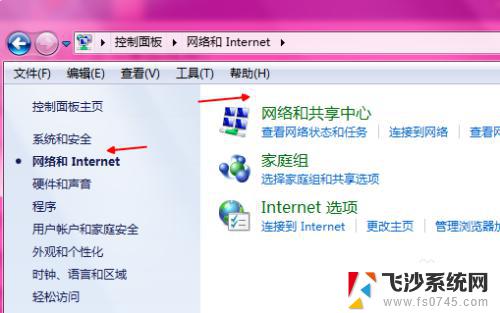
4.我们可以看到基本网络信息没有连接,直接还打了差,这个时候就选择更改适配器设置,如图所示、
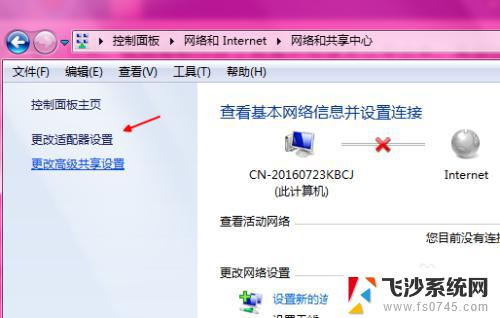
5.在里面我们完全可以看到无线网络连接已经是被禁用的,现在我们来点击右键。在右键里面可以点击启动就可以恢复网络。
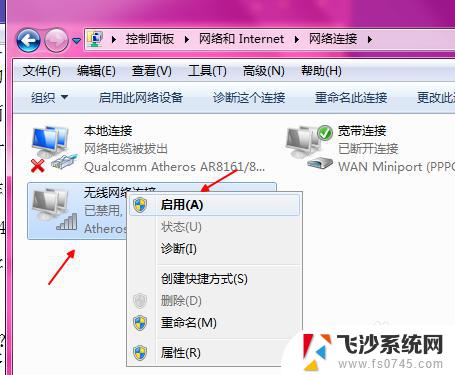
6.恢复网络的方式还有一种就是在计算机右键上的图标,然后再菜单里面选择属性按钮,不管什么系统的电脑都是这样设置。
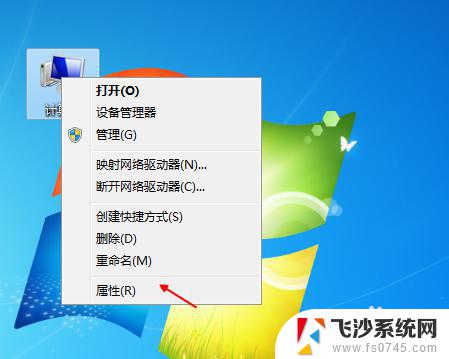
7.这个有好几个选项,我们选择设备管理器.在设备管理器我们找到网络适配器,选择网卡点击右键在菜单栏中点击启动就可以。
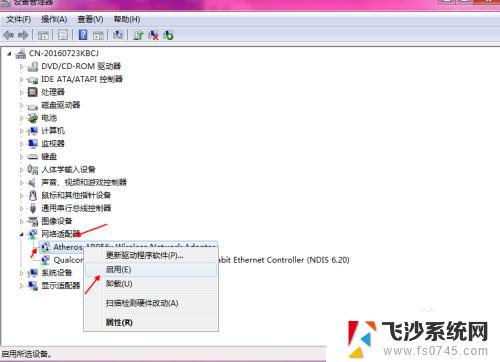
以上就是关于如何在Windows 7电脑上重新启用网络的全部内容,即使您是新手,也可以按照小编的方法操作,希望这能帮助到大家。
window 7电脑 网络禁用了 如何重新启用 Win7本地连接网络被禁用怎么办相关教程
-
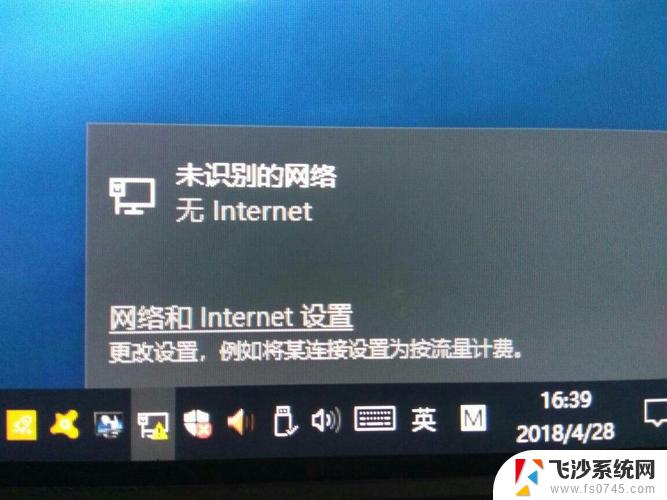 windows7网络连接不上 win7网络连接无法使用怎么办
windows7网络连接不上 win7网络连接无法使用怎么办2025-04-02
-
 window7怎么连接网络 Win7如何有线连接网络
window7怎么连接网络 Win7如何有线连接网络2023-10-29
-
 window7怎么宽带连接网络 win7如何有线连接网络
window7怎么宽带连接网络 win7如何有线连接网络2024-02-06
-
 win7管理员用户被禁用了无法启用 WIN7 Administrator账号被停用怎么办
win7管理员用户被禁用了无法启用 WIN7 Administrator账号被停用怎么办2023-12-18
- 用台式电脑怎么连接无线网 Win7怎么连接WiFi网络
- win7共享启用不了网络发现 win7网络发现选项灰色无法启用怎么办
- win7系统启用网络发现启用不了 Win7系统网络发现无法打开怎么办
- win7台式电脑怎么连接网络 Win7如何连接企业网络
- windows7连接不上网络该如何处理 WIN7电脑上不了网怎么办
- 电脑window7怎么连接wifi Win7怎么连接WiFi网络
- win7耳机插在电脑上还是外放 win7耳机插上外放有声音怎么办
- 电脑连不上网有个黄色感叹号 Win7连不上网出现黄色感叹号怎么处理
- windows7桌面图标消失怎么办 win7桌面上我的电脑图标不见了怎么办
- 电脑中怎样把游戏彻底删除,win 7 win7自带游戏删除方法
- windows文件夹显示大小 Win7文件夹显示文件夹大小
- win7电脑之间怎么共享文件 WIN7共享文件给其他电脑步骤
win7系统教程推荐
- 1 win7电脑之间怎么共享文件 WIN7共享文件给其他电脑步骤
- 2 w7图标大小怎么设置在哪里 win7如何调整桌面图标大小
- 3 win7扩展屏不显示任务栏 win7双显示器如何显示相同任务栏
- 4 win7自带键盘怎么打开 win7内置键盘如何打开
- 5 win8快速换成win7系统 联想电脑win8换win7图文教程
- 6 win7笔记本没有wifi连接功能 win7无线网络连接无法连接
- 7 windows图标字体颜色 Win7/8桌面图标字体颜色改变技巧
- 8 win7代码0×0000050 win7系统蓝屏代码0x00000050解决步骤
- 9 windows 如何切换windows 系统版本 电脑怎么切换到win7系统
- 10 怎么激活windows 7系统 win7激活后出现黑屏怎么处理